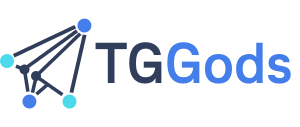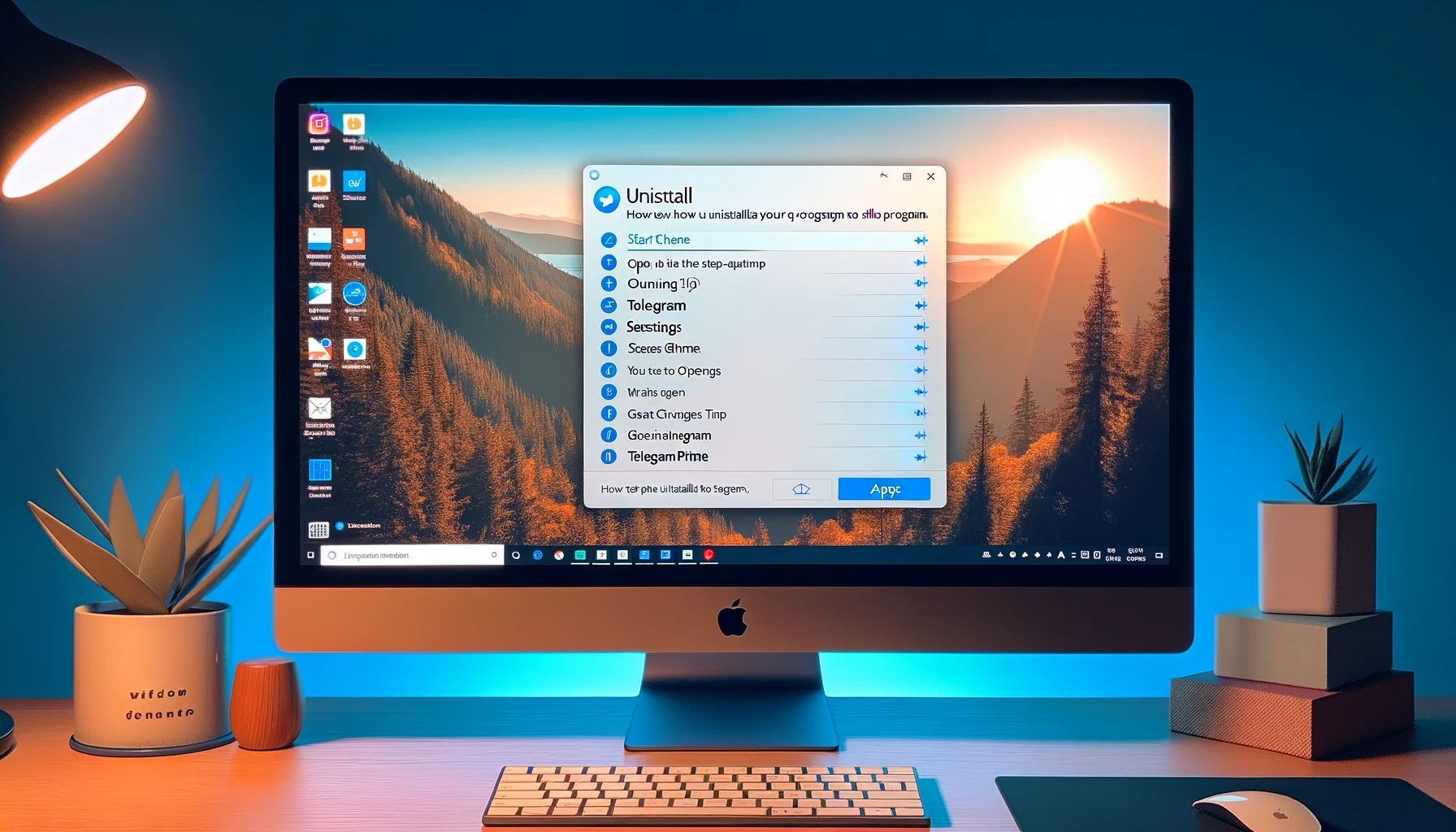
Удаление программы – это процесс, который кажется простым на первый взгляд. Однако, когда речь идет о Telegram Prime, простого удаления из папки может быть недостаточно. В этой статье мы расскажем, как полностью удалить комбайн Telegram Prime, оставив систему чистой и функционирующей наилучшим образом.
Почему важно правильно удалить Telegram Prime?
Перед тем как перейти к процессу удаления, давайте поймем, почему важно правильно удалить программу. Иногда, при существенной разнице версий, может потребоваться полное удаление и чистая установка. Это особенно актуально в Windows 10, где для полного удаления приложений рекомендуется использовать системную утилиту. Это помогает избавиться от записей о программе в системном реестре, обеспечивая более гладкую и надежную работу компьютера.
Шаги по удалению Telegram Prime
Для того чтобы начать, следуйте этим инструкциям:
- Откройте меню “Пуск” => “Параметры” => “Приложения”.
- В поисковой строке введите “Prime” или найдите его в списке.
- Кликните по приложению и выберите “Удалить”.
- Подтвердите свои действия и завершите процесс.
После выполнения этих шагов, программа будет полностью удалена из вашей системы. Для дальнейшей работы с Telegram Prime, вы можете обратиться к этой статье для получения помощи в установке.
Заключение
Соблюдение этих простых шагов поможет вам обеспечить полное удаление Telegram Prime из вашей системы, исключая возможные проблемы в будущем.